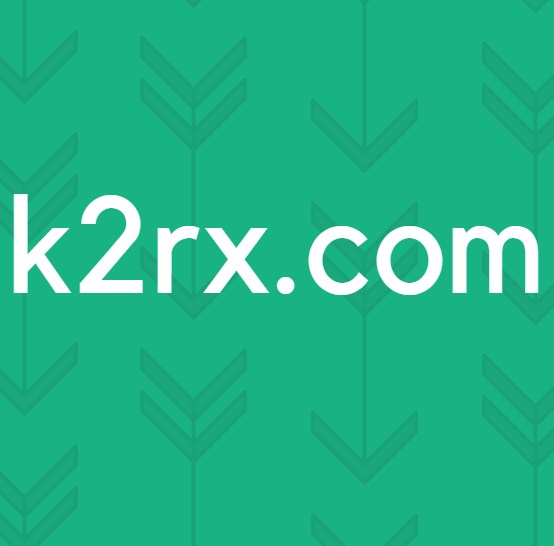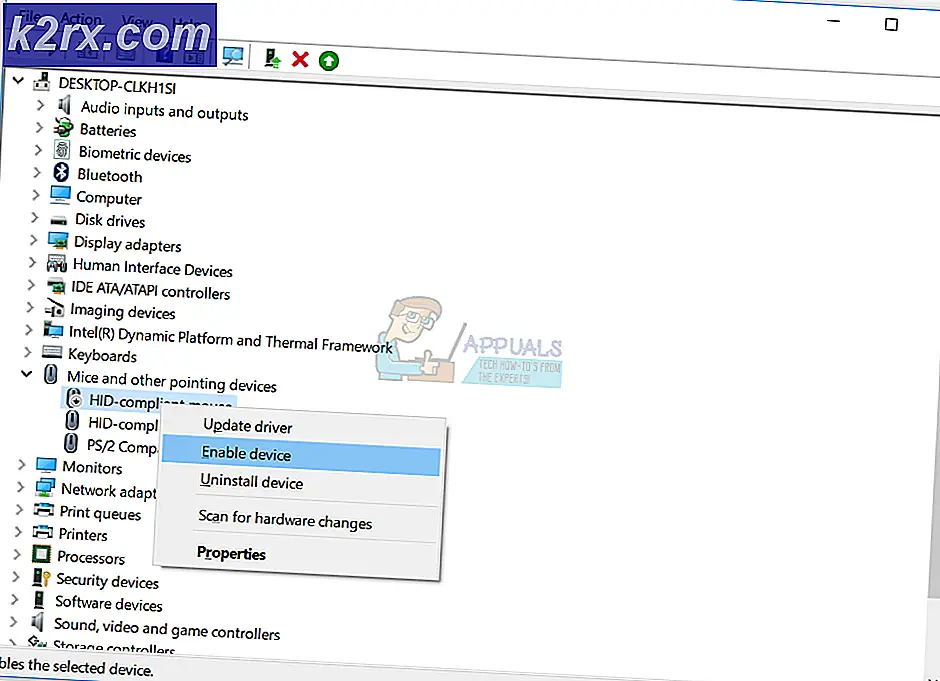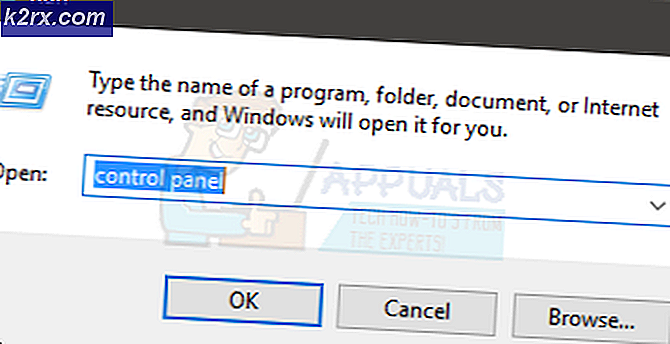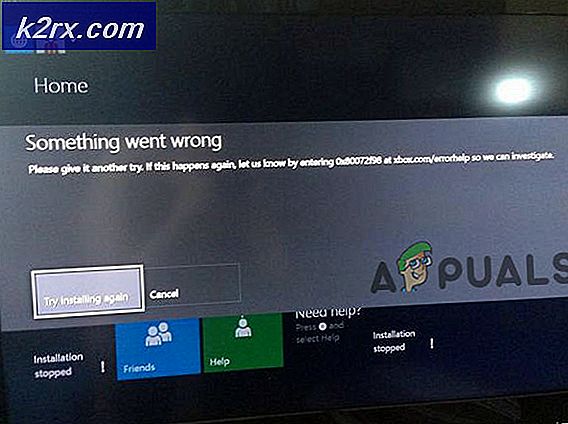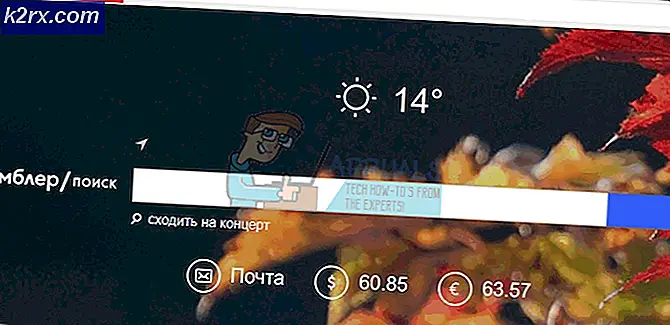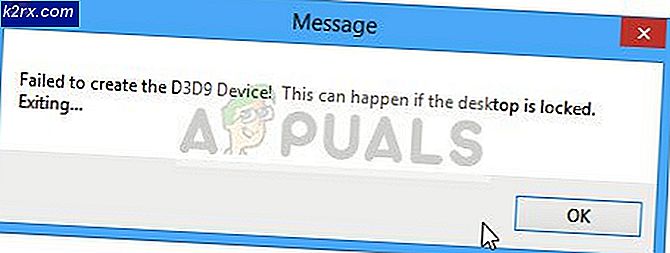FIX: Word 2016 svarer ikke under udskrivning
Mange Office 2016-brugere er blevet ramt af et problem, hvor World 2016 slutter at reagere hver gang, de forsøger at udskrive et dokument. Brugere, der er berørt af dette problem, ser, at når de forsøger at udskrive et dokument på Word 2016, stopper applikationen helt og holdent og bliver fuldstændig og ubrugelig. Word er et af de bedste, om ikke det absolut bedste, tekstbehandlingsprogrammer derude til Windows-operativsystemet, og derfor har det stoppet at reagere, når du prøver at udskrive et dokument, der kan vise sig at være et ret stort problem.
Heldigvis kan dette problem løses, og det er også nemt at fastsætte det. Mange berørte brugere har haft succes med at løse dette problem ved blot at ændre deres standardprinter. Men hvis det ikke virker, er det en sikker måde at slippe af med dette problem at blot afinstallere Office 2016 ved hjælp af et let reparationsværktøj, der er designet specielt til dette formål, og derefter geninstallere det. For at gøre det skal du:
PRO TIP: Hvis problemet er med din computer eller en bærbar computer / notesbog, skal du prøve at bruge Reimage Plus-softwaren, som kan scanne lagrene og udskifte korrupte og manglende filer. Dette virker i de fleste tilfælde, hvor problemet er opstået på grund af systemkorruption. Du kan downloade Reimage Plus ved at klikke her- Klik her for at downloade et let reparationsværktøj designet til at afinstallere Office 2016 uden en hitch.
- Når det nemme værktøj er blevet downloadet, skal du køre det.
- Følg instruktionerne på skærmen og gå gennem værktøjet Easy Fix til at afinstallere Office 2016.
- Når Office 2016 er blevet afinstalleret, skal du genstarte computeren.
- Klik her for at gå til My Office-kontoen
- Log ind på siden Konto Konto med Microsoft-kontoen, der er knyttet til din kopi af Office 2016.
- På siden Min Office-konto, når du har logget ind, klikker du på Installér .
- Download Office 2016-installationsprogrammet, og kør det, når det er blevet downloadet.
- Følg instruktionerne på skærmen og gå gennem installationsprogrammet for at installere Office 2016. Office 2016 er blevet installeret, når du kommer til You are all set! Office er installeret nu skærm, på hvilket tidspunkt kan du blot klikke på Luk for at lukke installationsprogrammet.
Når Office 2016 er blevet geninstalleret, skal du blot starte Word 2016, acceptere licensaftalen, aktivere Office 2016 (hvis den ikke blev aktiveret automatisk) og prøv at udskrive et dokument for at se, om problemet er løst eller ej.
PRO TIP: Hvis problemet er med din computer eller en bærbar computer / notesbog, skal du prøve at bruge Reimage Plus-softwaren, som kan scanne lagrene og udskifte korrupte og manglende filer. Dette virker i de fleste tilfælde, hvor problemet er opstået på grund af systemkorruption. Du kan downloade Reimage Plus ved at klikke her